W tym artykule przedstawimy profesjonalny i łatwy sposób na zrobienie filmu z lektorem.
Narracje dodają życia filmowi, który może wydawać się nijaki. Jasne, napisy są po to, żeby ci pomóc, ale czy wystarczą? Dodanie głosu do filmu dodaje bardzo potrzebnego stylu Twoim treściom. Zwłaszcza gdy publikujesz online, może być konieczne użycie lektora w przypadku filmów z YouTube.
Twórca może również wymagać zakrycia luk w treści. Czasami pomaga to usunąć zbędny hałas otoczenia, który tylko sprawia, że film jest rozczarowujący.
Dodaj więcej kontekstu do swojego filmu za pomocą lektora w edytorze wideo. Warunkiem wstępnym filmu z doskonałą narracją jest odpowiedni sprzęt do nagrywania, głos z powagą i treść narracji, która robi różnicę.
Odpowiednie narzędzie sprawi, że wszystko będzie tak łatwe, jak liczenie 1, 2, 3. Sprawdźmy to i dowiedzmy się, jak z niego korzystać.
FilmForth – wprowadzenie do lektora
Mamy FilmForth firmy IoForth do nagrywania wideo z lektorem. Jest bezpłatny, łatwy w użyciu i można go pobrać ze sklepu Microsoft Store.
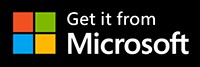
Od teraz bezpłatna aplikacja lektora jest dostępna dla systemu Windows 10 w wersji 64-bitowej.
Funkcje
- Zmień FPS i rozdzielczość
Twórz płynne filmy z szybkością do 60 klatek na sekundę i rozdzielczością 4K. Ustaw je podczas eksportowania wideo podczas uzyskiwania dostępu do funkcji Zapisz wideo.
- Brak znaków wodnych
Znaki wodne są brzydkie, jeśli chodzi o wideo. Nie chcesz znaku wodnego edytora na profesjonalnie nagranym filmie. Wiele edytorów wideo jest tego winnych, ale FilmForth umożliwia usunięcie go podczas opcji zapisywania.
- Dodaj głos do filmu
Podłącz mikrofon i zacznij dodawać lektora do filmu. Wszystko, co musisz zrobić, to kliknąć przycisk nagrywania i pozwolić mu działać. Możesz także ręcznie dodać zewnętrzne pliki audio.
- Odłącz dźwięk
Uważasz, że dźwięk jest trochę rozczarowujący i niezsynchronizowany? Następnie usuń dźwięk i dodaj inny dźwięk, który uzupełni wideo.
Zalety
- Bezpłatnie; nie kosztuje ani grosza.
- Łatwy w użyciu interfejs użytkownika, który jest odpowiedni dla wszystkich.
- Brak znaków wodnych (opcjonalnie).
- Szybsze renderowanie niż większość edytorów w tym segmencie.
Kon
- Nie działa w 32-bitowym systemie operacyjnym.
Jak nagrywać wideo — używając FilmForth
FilmForth jest znany z tego, że jest dość łatwy w użyciu, ponieważ zapewnia wiele szablonów do tworzenia filmów. Bez względu na to, czy chcesz dodać efekty do swojego filmu, zmienić głośność wideo, przyspieszyć wideo lub dodać wspaniałe przejścia do wideo, możesz znaleźć łatwy sposób na zrobienie tego za pośrednictwem FilmForth.
Krok 1. Pobierz FilmForth ze Sklepu Windows.
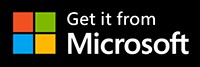
Po pomyślnym zainstalowaniu FilmForth na komputerze. Możesz go uruchomić, a otworzy się ekran główny edytora. Kliknij Nowy projekt, aby rozpocząć nowy projekt wideo polegający na dodaniu głosu do filmu.
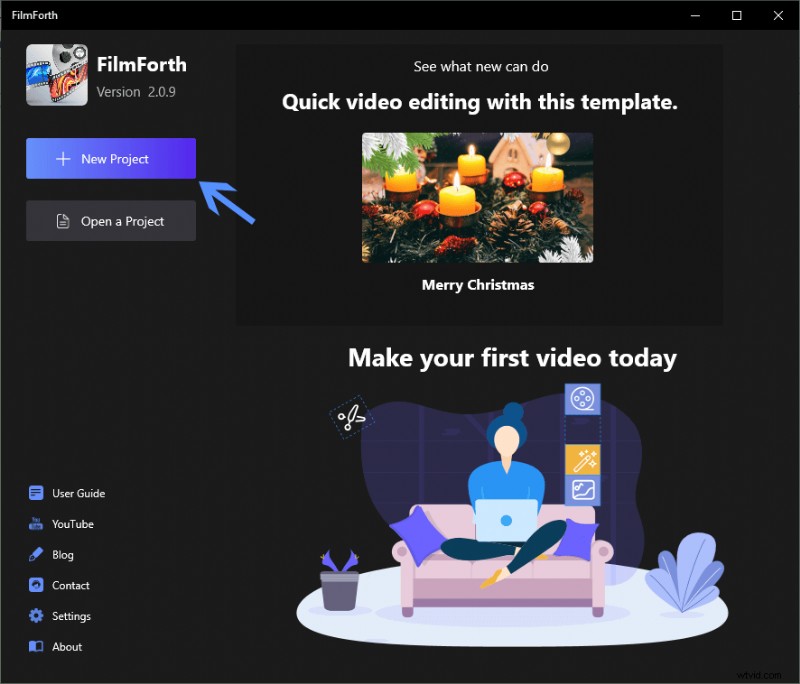
Jak nagrać film wideo
Teraz możesz nadać swojemu projektowi nazwę, ustawić miejsce docelowe dla pliku projektu, który ma zostać zapisany. Kliknij przycisk tworzenia.
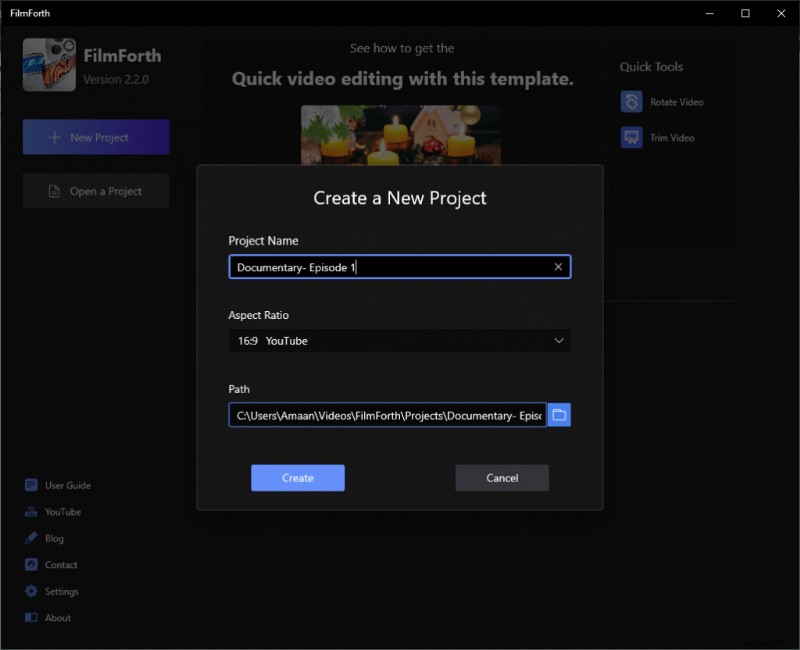
Utworzono nowy projekt dla wideo
Krok 2. Dodaj wideo do FilmForth.
Teraz możesz dodać wideo, klikając przycisk Dodaj wideo/zdjęcia. Alternatywnie można go dodać, przeciągając i upuszczając.
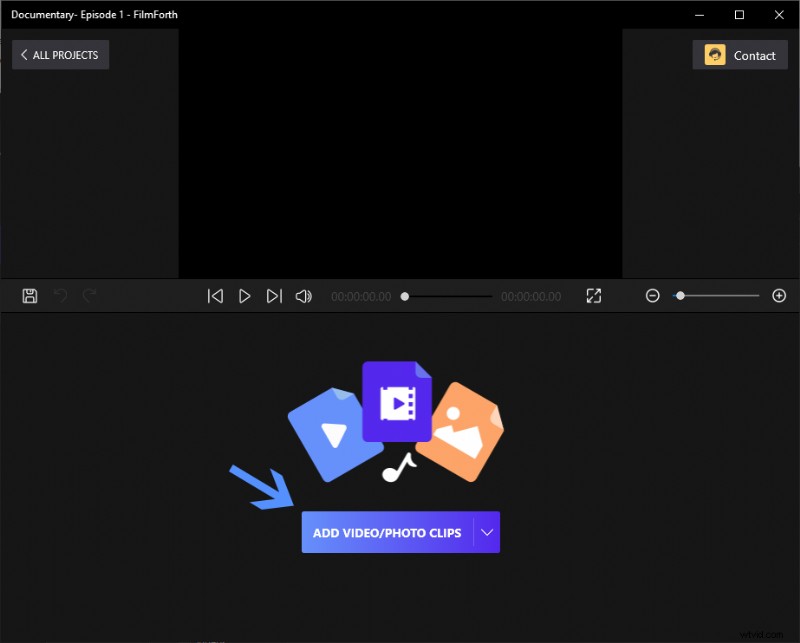
Dodaj klipy wideo lub zdjęcia
Jeśli chcesz, aby dźwięk lektora był sam w filmie, najlepiej usunąć istniejący dźwięk. Możesz to zrobić, klikając raz przycisk Odłącz audio, oznaczony wskaźnikiem A. Może być również konieczne kliknięcie przycisku audio znajdującego się w kanale edytora, jak pokazano powyżej wskaźnikiem B. Następnie odłączysz dźwięk natychmiast z filmu.
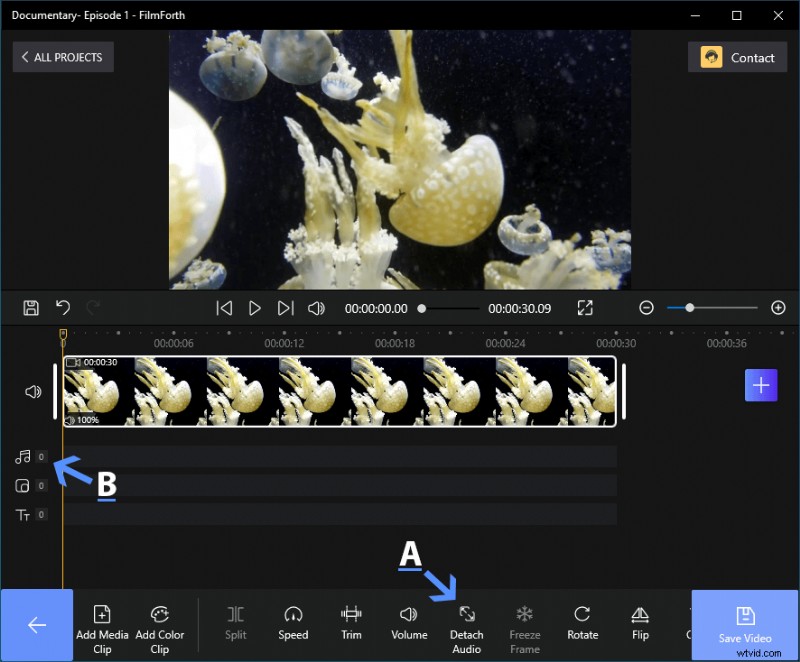
Odłącz dźwięk dla swojego filmu
Krok 3. Nagraj wideo teraz.
Po pomyślnym odłączeniu dźwięku od wideo możesz kliknąć przycisk VoiceOver znajdujący się na dolnym pulpicie nawigacyjnym, aby przejść do nagrania wideo.
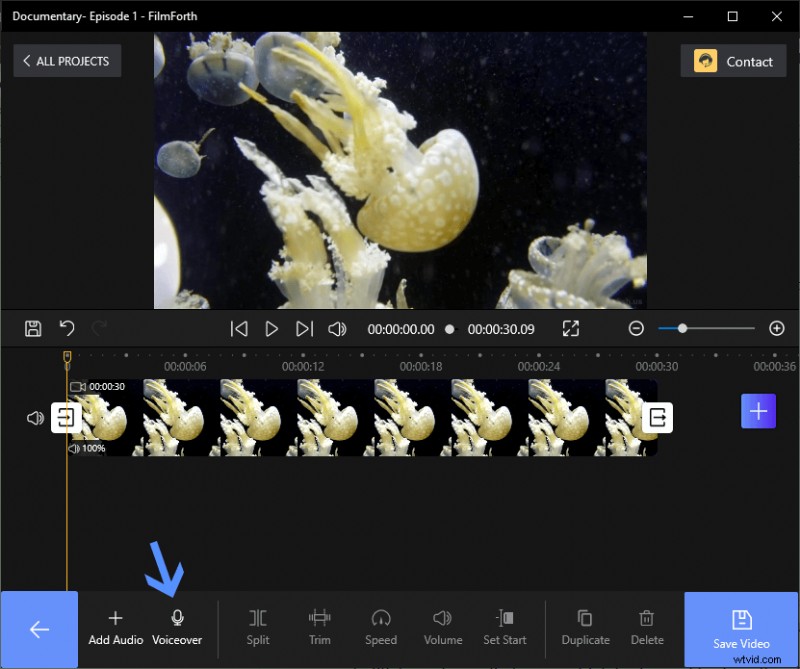
Kliknij Voiceover na pulpicie nawigacyjnym
Od tego momentu na ekranie pojawi się ikona mikrofonu. Kliknij go, aby rozpocząć nagrywanie. Możesz odtworzyć razem z nim wideo, aby dopasować do niego słowa.
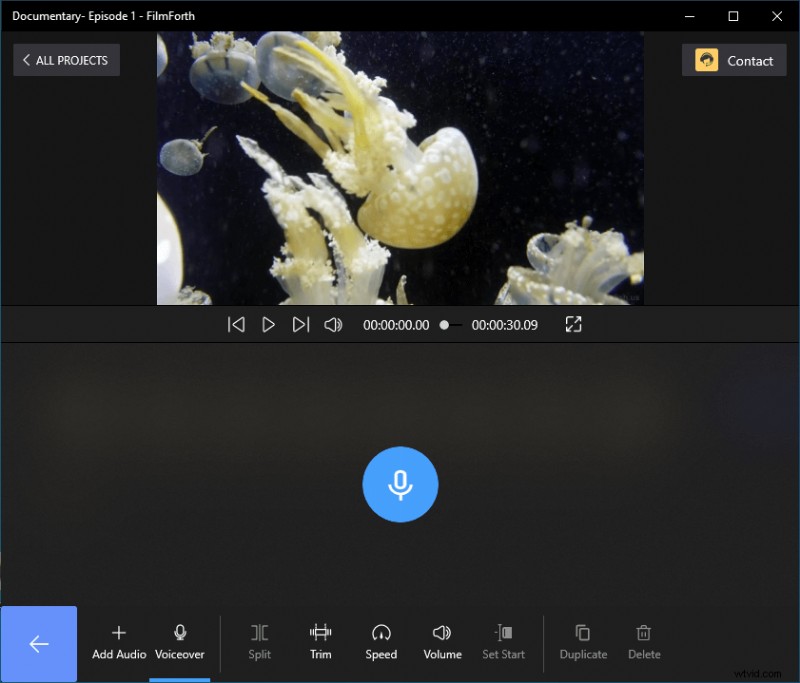
Rozpocznij nagrywanie na wideo
Uwaga:Możesz dotknąć przycisku pauzy, aby wstrzymać lektora. Gdy lektor jest gotowy, kliknij raz przycisk zatrzymania.
Krok 4. Zapisz pracę końcową.
Zapisz wideo, klikając przycisk Zapisz wideo znajdujący się na głównym ekranie projektu.
Najlepsze 3 polecane bezpłatne aplikacje Voice Over
Oprócz FilmForth istnieje wiele bezpłatnych aplikacji Voice Over, które pomogą Ci ukończyć pracę lektora nad klipami wideo. W dalszej części wymieniliśmy 3 z nich. Czytaj dalej i znajdź je.
#1. Śmiałość
Wszechstronny w segmencie audio, Audacity to wszechstronna aplikacja lektora. Będziesz musiał zainstalować Lame i FFmpeg audio, aby załadować ścieżkę dźwiękową wideo do edytora.

Głos Audacity
Funkcje
- Dodaj efekty do dźwięku z fabrycznie załadowanej biblioteki.
- Różne dostępne częstotliwości próbkowania, które można konwertować za pomocą wysokiej jakości ditheringu i próbkowania.
- Dodatkowe wtyczki dla różnych funkcji.
Zalety
- Bogaty w funkcje lektor.
- Edycja przy użyciu szerokiego zakresu skrótów klawiaturowych.
- Edytuj wiele ścieżek audio jednocześnie.
Kon
- Kompleks dla początkujących użytkowników
#2. Bezstratne cięcie
Losslesscut to bezpłatna aplikacja lektora o otwartym kodzie źródłowym dla komputerów z systemami Windows, Linux i Mac.
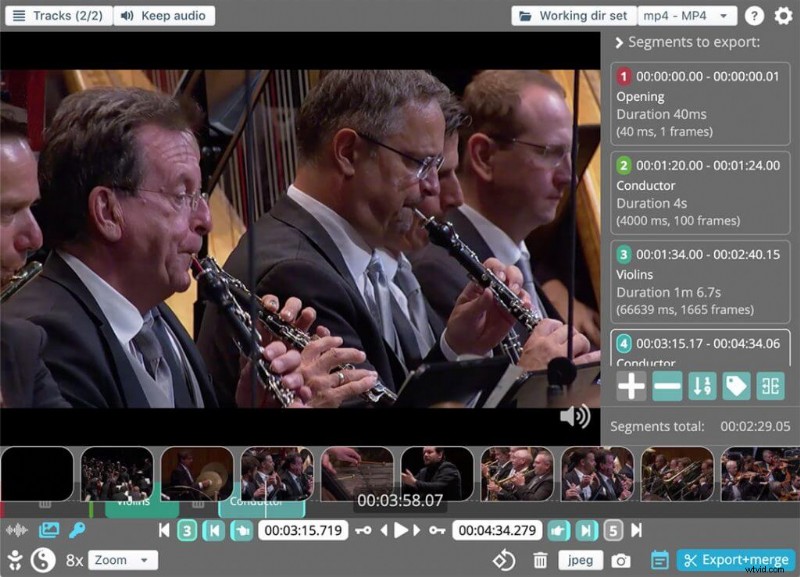
Bezstratny lektor dla wideo
Funkcje
- Możesz zmieniać/przestawiać metadane wielu plików jednocześnie.
- Usuwaj migawki w pełnej rozdzielczości z filmów.
- Łącz nagrania audio i wideo.
Zalety
- Szybko edytuj filmy z YouTube na podstawie rozdziałów.
- Remux do dowolnego obsługiwanego formatu.
- Wyodrębnij wszystkie ścieżki z filmu do osobnych plików.
Kon
- Renderowanie jest przerywane na starszych kartach AMD.
#3. DaVinci Resolve 17
Poznaj nową aplikację lektora, która zapewnia bezpłatne funkcje na poziomie studia.
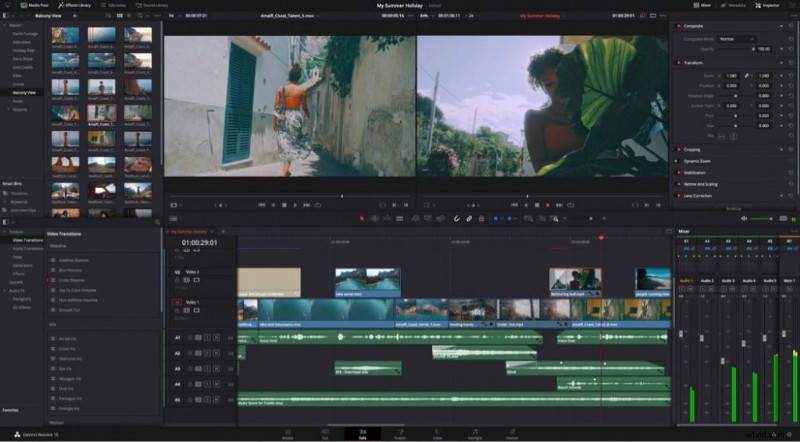
Darmowy lektor dla wideo
Funkcje
- Automatyczne inteligentne pojemniki na media klubowe.
- Inteligentne narzędzia do przycinania, które wykonają łączenie za Ciebie.
- Pracuj na nawet 2000 ścieżek audio jednocześnie.
Zaawansowany
- Niektóre funkcje za darmo.
- Kontekstowe narzędzia do edycji.
- Skondensowane nagranie ścieżki głosowej.
Kon
- Potrzeba czasu, żeby się ogarnąć.
Wnioski
Wiele edytorów wideo zapewnia funkcję dodawania dźwięku, ale bardzo niewiele umożliwia nagrywanie głosu na wideo. Zawsze powinieneś szukać edytora wideo z dedykowanymi funkcjami lektora. Czasami połączenie edytora audio z podstawowym edytorem wideo również nie jest najgorszym pomysłem.
